XnViewMP: Brezplačna aplikacija Mac za urejanje, stiskanje, razvrščanje in pretvarjanje slik
Pregledali smo majhne aplikacije Mac, ki urejajo, pretvarjajo ali stisnejo slike v nekaj formatih, vendar najdejo aplikacijo ki pretvori in stisne slike med večjim številom formatov in tudi to brezplačno ni enostavno. XnViewMP je aplikacija Mac, ki stisne slike v formatih JPEG, PNG, TIFF, BMP, GIF, JPEG-XR, JPEG 2000, PCX, PDF in TGA. Aplikacija ponuja način, da svoje slike razvrstite v kategorije ali jim dodate barvne oznake. Na voljo je z vgrajenim brskalnikom datotek, ki spremlja lokacije datotek, in ojačevalnikom barv, ki vam omogoča prilagodite svetlost, kontrast, gama, odtenek, nasičenost, lahkotnost in povečate rdečo, zeleno in modro barvo stopnje. Aplikacija vam omogoča, da shranite niz prednastavitev in jih ponovno uporabite na sliki. Spremembe, ki jih naredite na sliki, si lahko ogledate v živo.
Aplikacija ima svoj brskalnik datotek in pregledovalnik slik. Vse slike, ki jih odprete, se odprejo kot zavihki v glavnem oknu aplikacije in med njimi lahko preprosto preklapljate. Ko prvič zaženete aplikacijo, se odpre pogled brskalnika in lahko začnete iskati slike v svojem sistemu. Aplikacija privzeto odpre štiri okna (znotraj glavnega okna). Eno za brskanje datotek, drugo za ogled kategorij, okno za predogled slike in okno s podatki o sliki. Okna za predogled in informacije so napolnjena samo, če izberete sliko. Informacije med drugim prikazujejo lastnosti slike in podatke EFIX. Če želite dodati sliko kategoriji, jo povlecite s podokna brskanja in jo spustite na ustrezno kategorijo v oknu kategorije.

V pregledovalniku datotek lahko s klikom na tretji zadnji gumb na zgornji vrstici prilagodite barvne stopnje, odtenek, nasičenost, svetlost, kontrast itd. Premaknite drsnike za svetlost, kontrast, gama, odtenek, lahkotnost in nasičenost ter jih prilagodite, kakorkoli želite. Če jih želite ponastaviti na prvotni položaj, kliknite oranžni gumb na koncu vsakega drsnika. Če želite shraniti kombinacijo spremenjenih sprememb, kliknite gumb za shranjevanje zraven Prednastavitve

Če želite nastaviti stopnjo stiskanja slike, pojdite na mapa med ogledom slike (v pregledovalniku slik aplikacije) in izberite Nastavitve formatiranja ... Za vsakega od datotek datotek obstajajo različni kriteriji stiskanja, obiščite vsak zavihek zapisa in si oglejte merila stiskanja. Ko shranite spremembe slike, jo shranite in stisnete v skladu s temi nastavitvami.
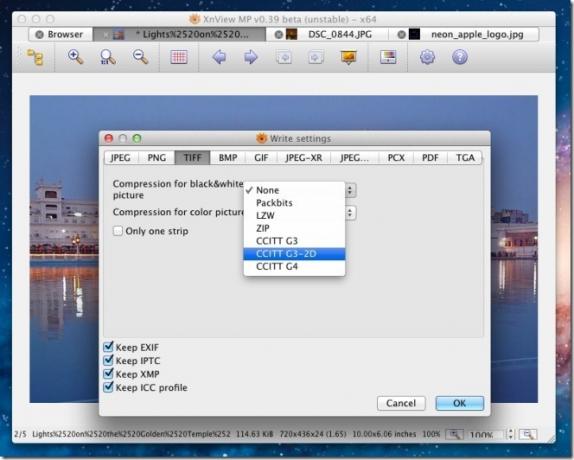
Sliko lahko ocenite ali označite s strani mapa tudi meni. Izberite Ocena in barvna nalepka Iz mapa v meniju in v podmeniju izberite možnost, da kategorizirate trenutno sliko. Najboljša funkcija aplikacije je brez dvoma njegova sposobnost stiskanja slik za tako širok razpon formatov, nato pa se vzamejo morda tudi sekundarne funkcije, kot so označevanje slik in pretvorba oblik upoštevanje.
Pridobite XnViewMP za Mac
Iskanje
Zadnje Objave
Ustvari ločen nabiralnik za nerazvrščene / nepomembne stike v Macu
Vsi stiki niso enako pomembni, zato ljudje pomembne združujejo in r...
Delite povezave iz menijske vrstice z drugim računalnikom Mac v istem omrežju WiFi
Skupna raba datotek med dvema računalnikoma pogosto počne tako, da ...
Preprosto zaženite dejanja datotek na osnovi pravil na Mac OS X s sorterjem
Napredni uporabniki Maca lahko z AppleScriptsom opravijo veliko stv...



